- Побачення коду помилки Spectrum RLC-1000 означає, що у вас повільне або нестабільне підключення до Інтернету.
- Щоб почати виправляти цю проблему, скиньте мережеве підключення та виконайте наступні кроки, представлені в цьому посібнику.
- Відвідайте наш Потоковий концентратор для отримання більш простої інформації про потокові послуги.
- Щоб переконатися, що ви ніколи не зіткнетеся з проблемою, яку не можете вирішити, розгляньте закладки нашого великого списку Сторінка помилок спектра.

Це програмне забезпечення буде підтримувати ваші драйвери та працювати, тим самим захищаючи вас від поширених помилок комп’ютера та несправності обладнання. Перевірте всі свої драйвери зараз у 3 простих кроки:
- Завантажте DriverFix (перевірений файл завантаження).
- Клацніть Почніть сканування знайти всі проблемні драйвери.
- Клацніть Оновлення драйверів отримати нові версії та уникнути несправностей системи.
- DriverFix завантажив 0 читачів цього місяця.
Ви можете отримати
Код помилки спектра RLC-1000 якщо ви намагаєтеся спостерігати за зміною спектру на вашому Року перебуваючи на поганому з’єднанні з Інтернетом.Однак, хоча повідомлення про помилку вказує, підключення не завжди є причиною.
Інші причини Код помилки спектра RLC-1000 включають пошкоджений кеш DNS та застарілий додаток Channel. Незалежно від того, чому додаток Spectrum не працює на Roku, вирішення тут вирішить проблему.
Як виправити код помилки Spectrum RLC-1000?
1. Скиньте мережеве з’єднання

Коли ви отримуєте код помилки Spectrum RLC-1000, вашим першим кроком дій має бути скидання з’єднання. Не просто перезавантажте маршрутизатор; виконайте ці дії, щоб скинути підключення належним чином.
- Спочатку вимкніть маршрутизатор WiFi та пристрій Roku. Залиште їх вимкненими приблизно на 15 секунд, перш ніж знову вмикати.
- Якщо першим кроком не вдається виправити помилку, від'єднайте Roku від мережевого з'єднання, підключіть його знову і спробуйте ще раз.
- Тепер ви можете скинути все з’єднання, якщо обидва наведені вище кроки не вдаються.
- Для цього відключіть телевізор, маршрутизатор і Roku як від джерела живлення, так і від Інтернету. Приєднайте їх назад приблизно через 1 хвилину.
2. Виправте код помилки Spectrum RLC-1000, включивши енергію пристроїв

- Спочатку відключіть маршрутизатор, Roku та модем від джерела живлення та Інтернету.
- Далі, коли всі три пристрої відключені, натисніть і утримуйте кнопку Потужність кнопку маршрутизатора протягом приблизно 30 секунд.
- Після цього підключіть пристрої назад до джерела живлення.
- Підключіть їх у такому порядку: спочатку модем, наступний маршрутизатор, а останній ваш Roku.
- Після підключення одного пристрою дозвольте йому повністю завантажитися, перш ніж підключати наступний.
- Далі дозвольте маршрутизатору отримати доступ.
- Перевірте, чи після цього все ще відображається повідомлення про код помилки Spectrum RLC-1000.
У більшості випадків накопичення кешу всередині вашої машини може бути причиною того, що програма Spectrum не працює на Roku. Отже, це рішення усуває проблему, очищаючи кеш-пам’ять для пристроїв у циклі.
3. Видаліть і переінсталюйте канал Spectrum TV вручну
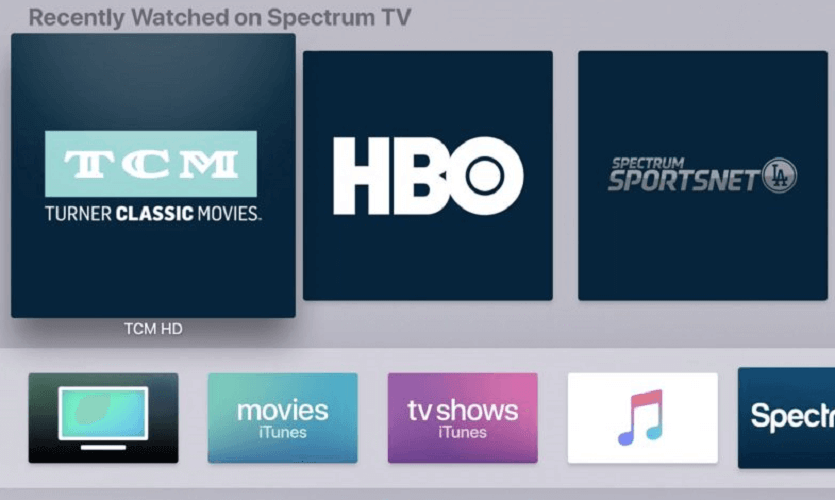
- На Року перейдіть до Мої канали.
- Далі знайдіть у списку телевізійний канал Spectrum і натисніть зірочку (*) на пульті дистанційного керування Roku.
- Перейдіть до Видалити канал кнопку на опціях і натисніть гаразд на пульті дистанційного керування.
- Після цього за допомогою пульта дистанційного керування Roku відкрийте Магазин каналів Roku.
- Далі натисніть Пошук, потім шукайте спектр телевізораі натисніть Встановити.
- Увійдіть у свій обліковий запис і згодом прийміть умови використання.
- Нарешті, запустіть канал і спробуйте відтворити код помилки Spectrum RLC-1000.
Код помилки Spectrum RLC-1000 в основному спричинений вашим підключенням до Інтернету, і наведені вище рішення допомогли багатьом користувачам вирішити проблему.
Однак якщо ви спробуєте методи, а програма Spectrum все ще не працює на Roku, спробуйте звернутися до служби підтримки клієнтів Roku.
Вони виконають певне дистанційне усунення несправностей, і, якщо це буде потрібно, відправте когось, щоб перевірити ваші налаштування.
Питання що часто задаються
Спектр може зменшити швидкість підключення до Інтернету на основі пакету, який ви придбали у них, але зазвичай це може бути просто проблема з підключенням до Інтернету, що в підсумку призводить Втрати пакетів спектра.
Якщо ваш Wi-Fi підключений, але ви все ще не маєте доступу до Інтернету, рекомендується звернутися до свого постачальника послуг Інтернету, щоб отримати додаткові варіанти усунення несправностей.
Щоб дізнатись, чи ваш Інтернет регулюється, ви можете скористатися Інструменти контролю швидкості для перевірки вашого з’єднання.


